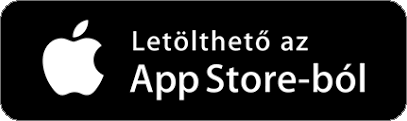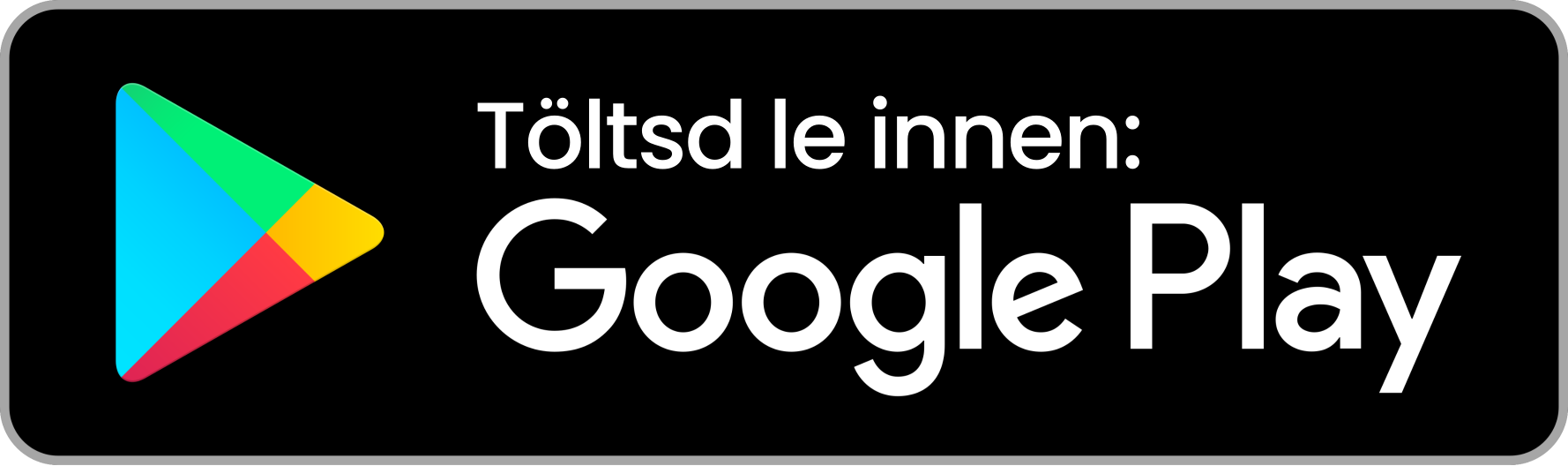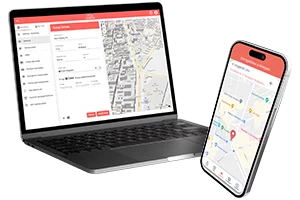Mire vagy kíváncsi?
Az útajánlás paraméterezése
Az Útajánlás funkció segítségével elérheted a kívánt km és céges-magánút arányt, melyet kiküldetési rendelvényedben látni szeretnél, mindössze néhány paramétert kell beállítanod. A megadott paraméterek alapján az Útajánlás létrehoz egy kiküldetési rendelvény tervezetet, amelyet átnézhetsz, kijavíthatsz vagy azonnal elfogadhatsz, ha a kész tervezet teljes mértékben megfelel a elvárásaidnak.
Az utak felvitele után az Útajánlás menüpont bal oldalán lévő kis nyílra kattintva a lenyíló menüben az Útajánlás beállítása lehetőségre kattintva adhatod meg az útajánlás paramétereit.
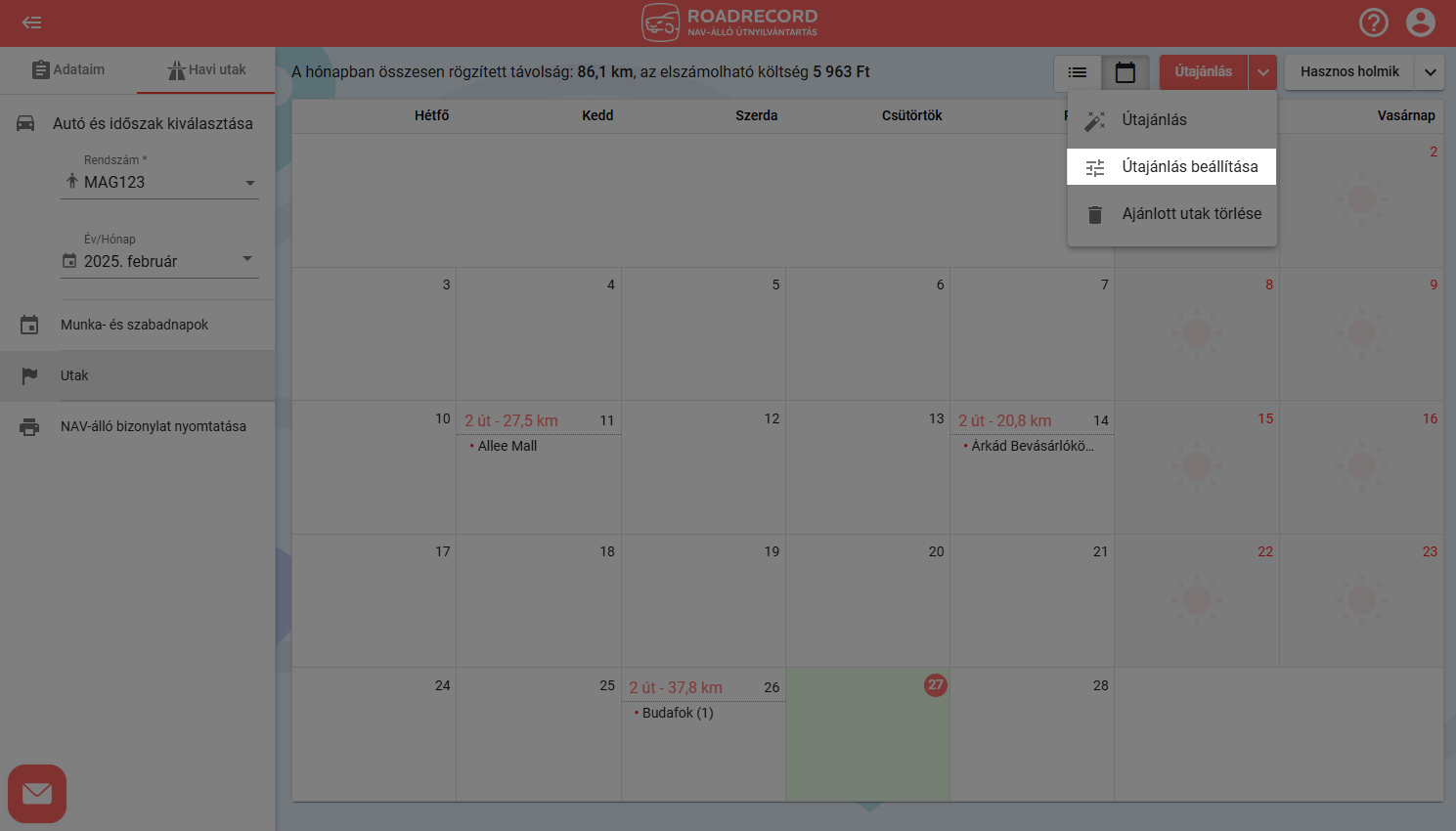
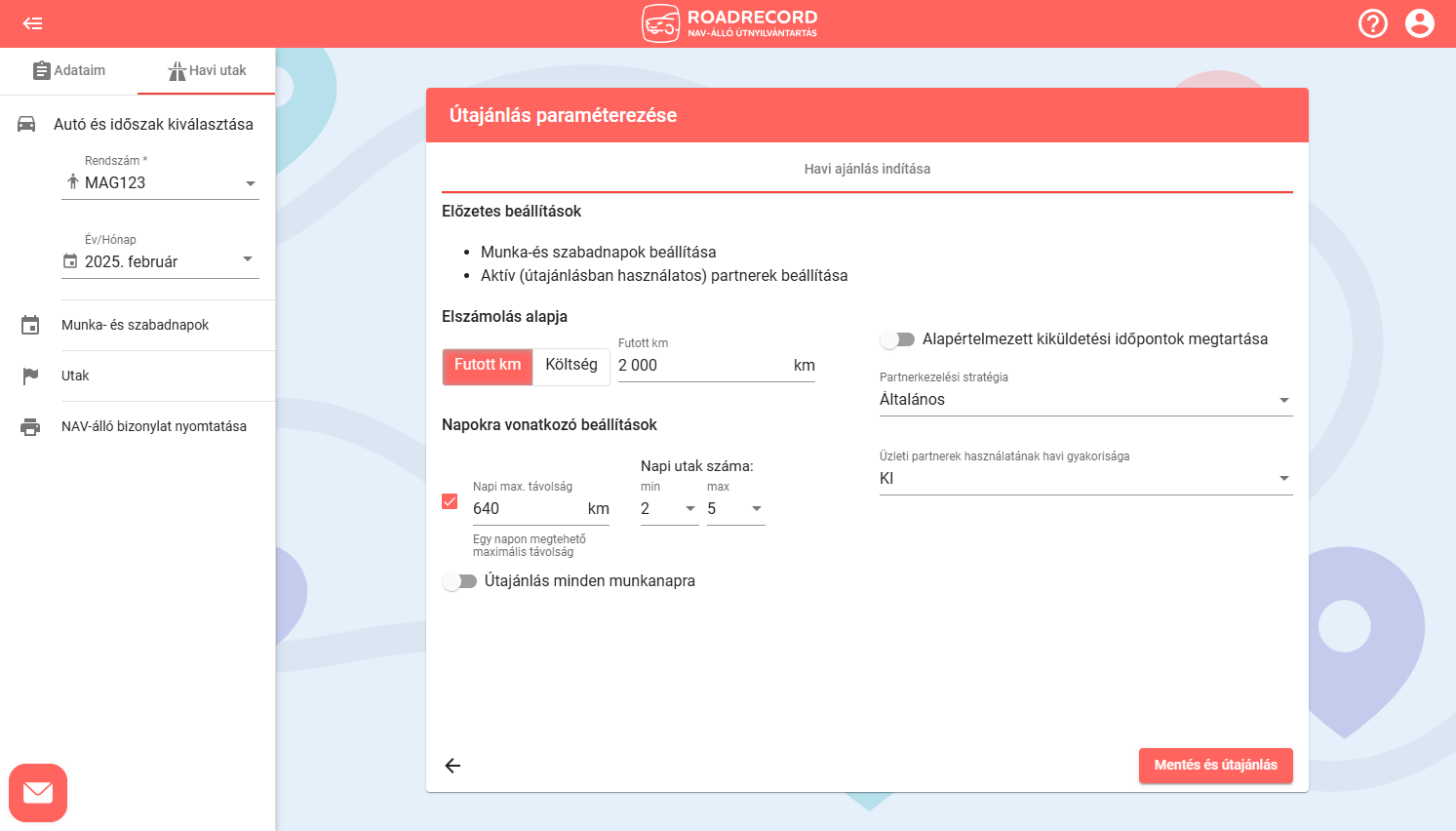
Kezd az Előzetes beállításokkal! Állítsd be a Munka- és szabadnapokat (az itt beállított munkanapokra fog a program üzleti utakat ajánlani), valamint az Aktív (útajánlásban használandó) partnereket! Az adott sorra kattintva ahhoz a menüponthoz navigálunk, ahol elvégezheted a beállításokat.
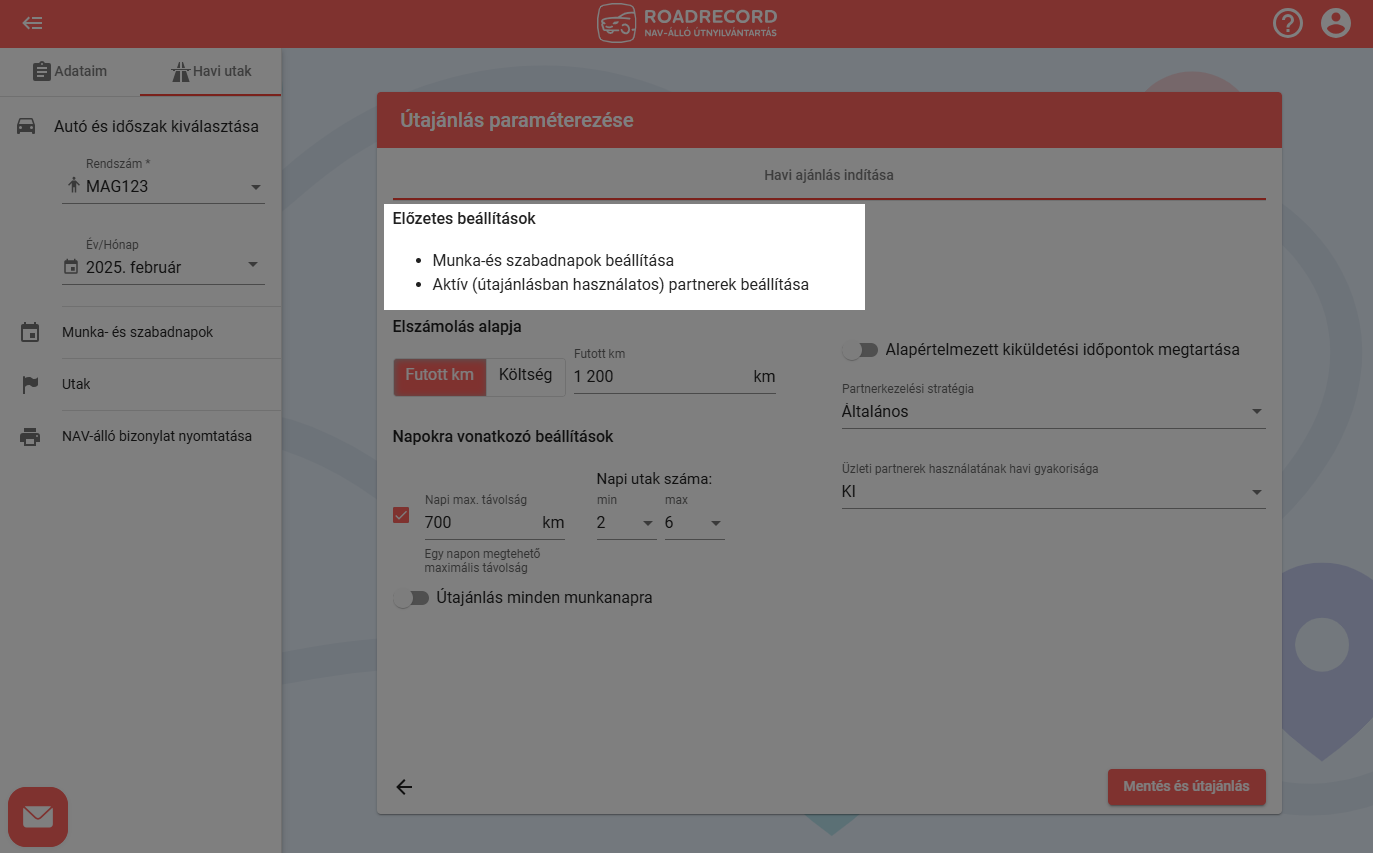
A paraméterezés első lépéseként választhatsz, hogy a kiküldetési rendelvény tervezet a megadott km távolság vagy a megadott elszámolható költség alapján készüljön.
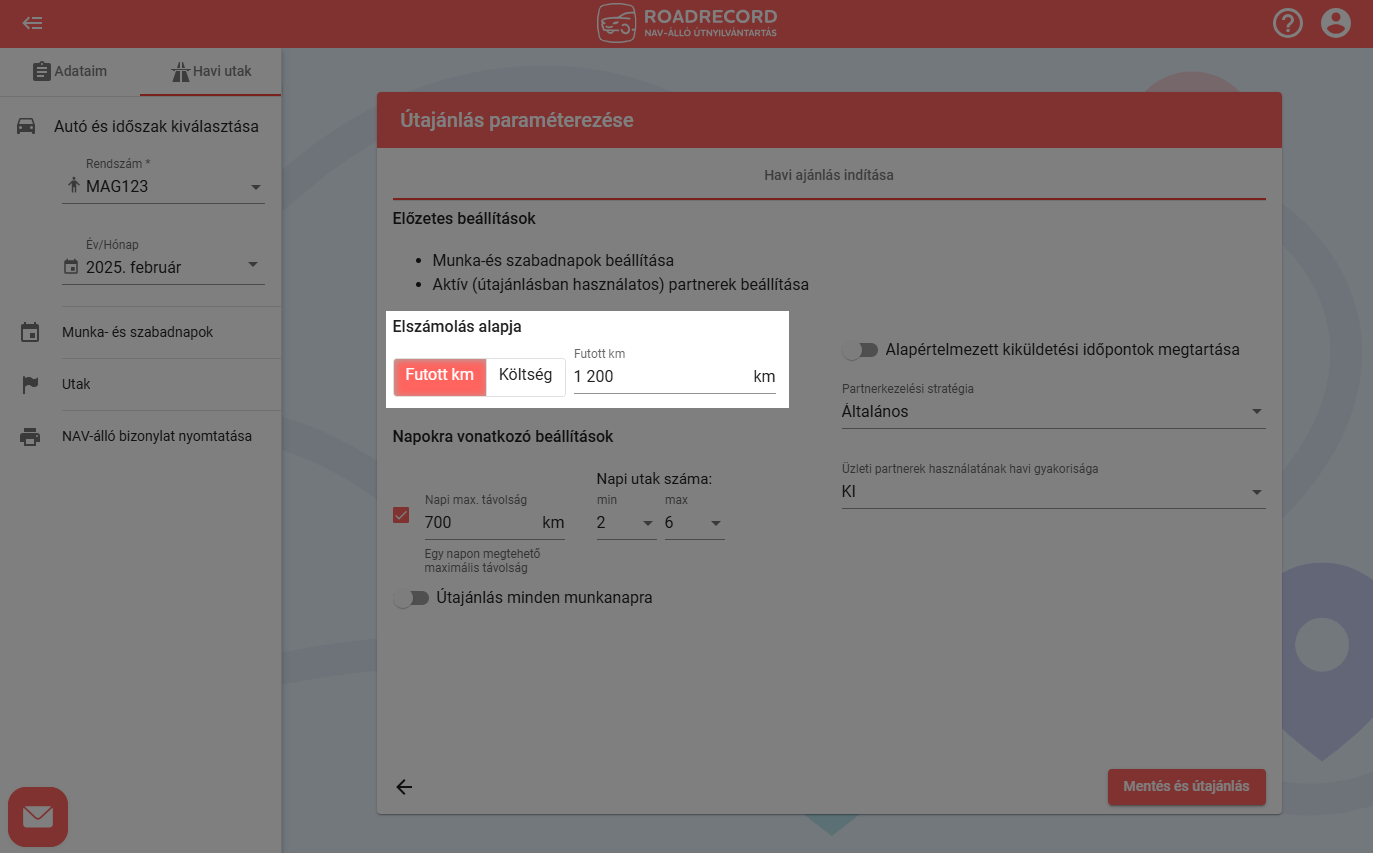
Ha a Futott km-t választod, jobb oldalon állítsd be, hogy az adott hónapban hány km üzleti utat tettél meg és mennyit szeretnél elszámolni kiküldetési rendelvényeden. Ha az elszámolható költség alapján szeretnél bizonylatot készíteni, akkor válaszd a Költség opciót! Írd be, hogy az adott hónapban hány forintot szeretnél elszámolni. Ebben az esetben a program több bonyolult számítás mellett elsősorban az üzemanyagár alapján kiszámolja a felhasznált üzemanyagot és az alapján a megtett távolságot.
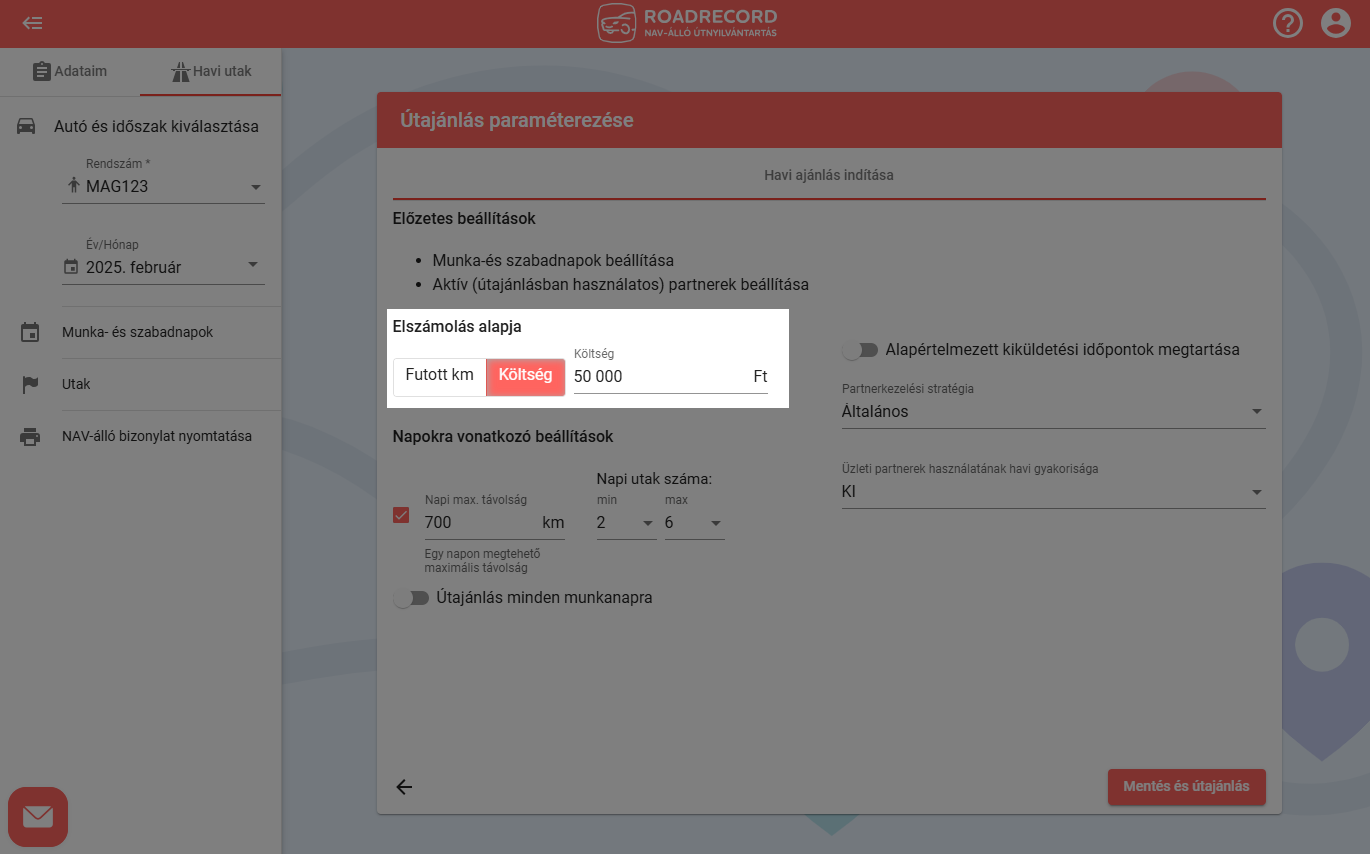
Következő lépésként a Napi utak száma alatt állítsd be, hogy egy nap minimum és maximum hány helyre szeretnél ellátogatni az autóddal!
Érdemes ezt akkor magasabb számra állítanod, ha több közeli partnered van, és alacsonyabbra, ha messzebbi partnerek vannak az partner adatbázisodban, hiszen a messzebbi partnerekhez tett látogatások több száz kilométeres utakat is jelenthetnek, ilyen hosszú utakból előfordul, hogy napi 2-3 is elég, hogy elérd a napi futott km számot. Ha több utat teszel meg naponta, mert főleg közeli partnereid vannak, tanácsos magasabbra állítani a napi utak számát, hiszen több megtett útra lesz szükséged, hogy a kívánt napi futott km számot elérhesd.
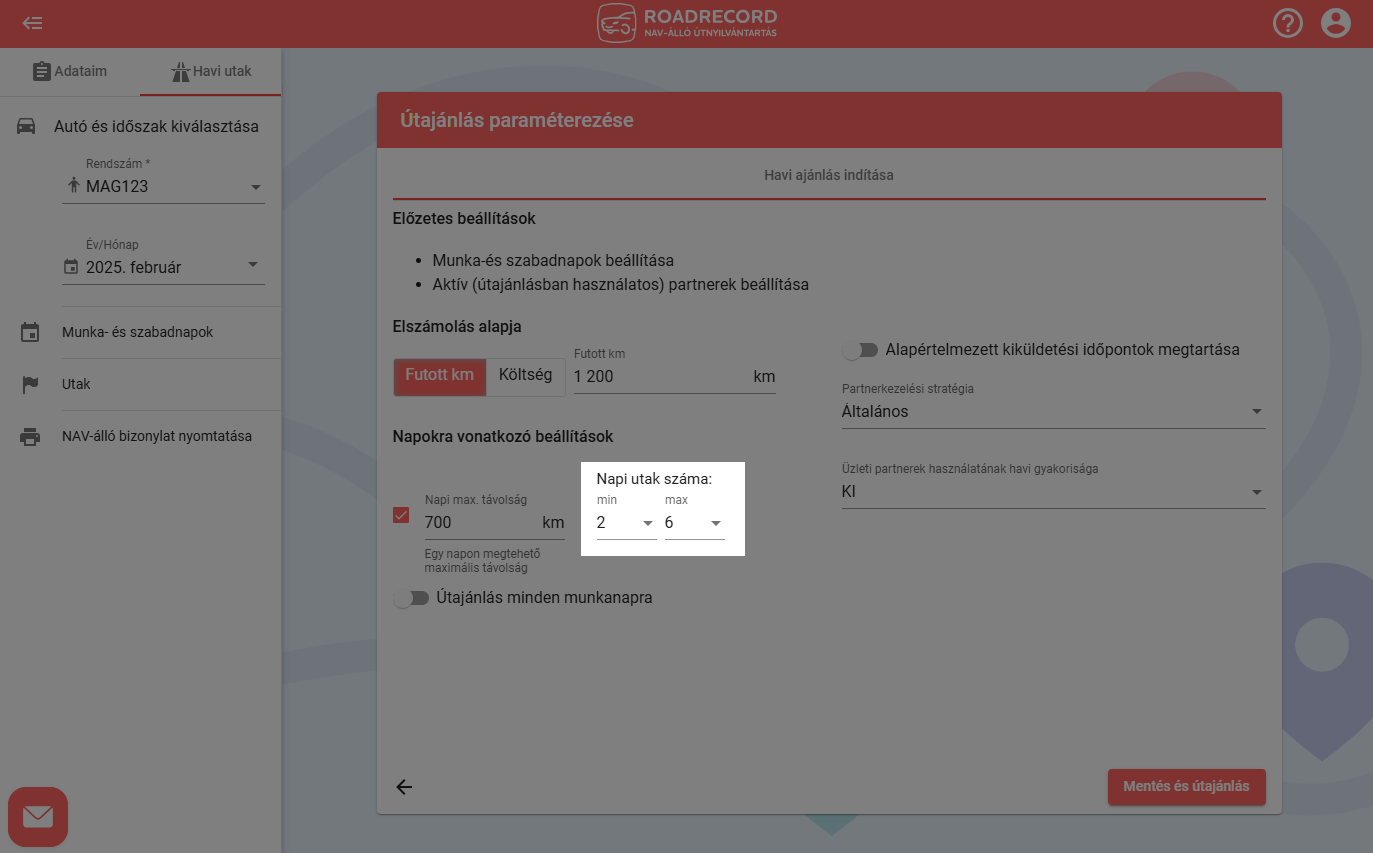
A következőkben a Napi max. távolság alatt add meg, hogy egy nap maximálisan hány km-t szeretnél megtenni az autóddal!
Ha nem szeretnél napi limitet felállítani, vedd ki a pipát a piros jelölőnégyzetből.
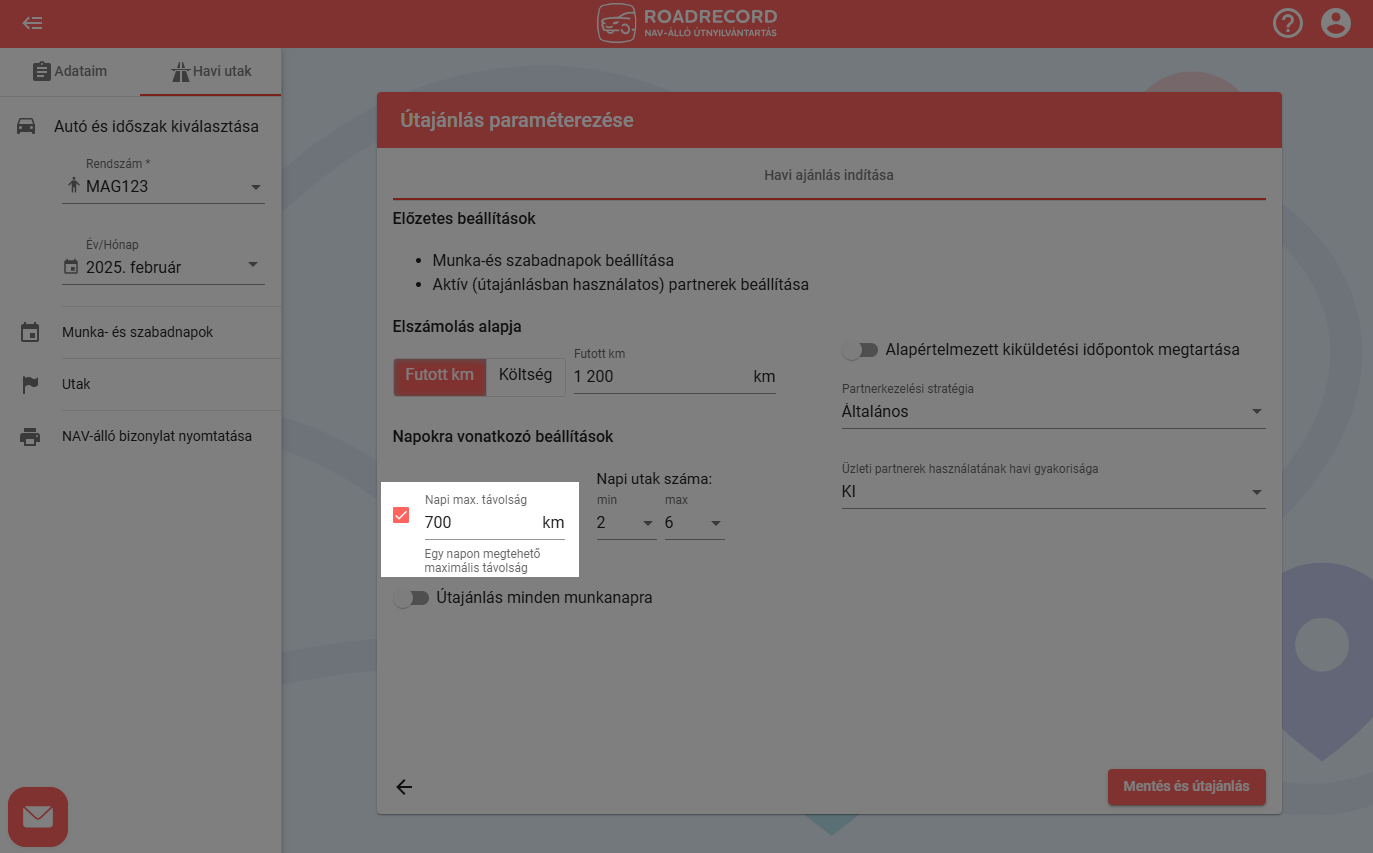
Az Útajánlás minden munkanapra funkció bekapcsolásával az automatizmus nem veszi figyelembe a Napokra vonatkozó beállításokat, és arra törekszik, hogy a hónap összes munkanapjára készüljön útajánlás.
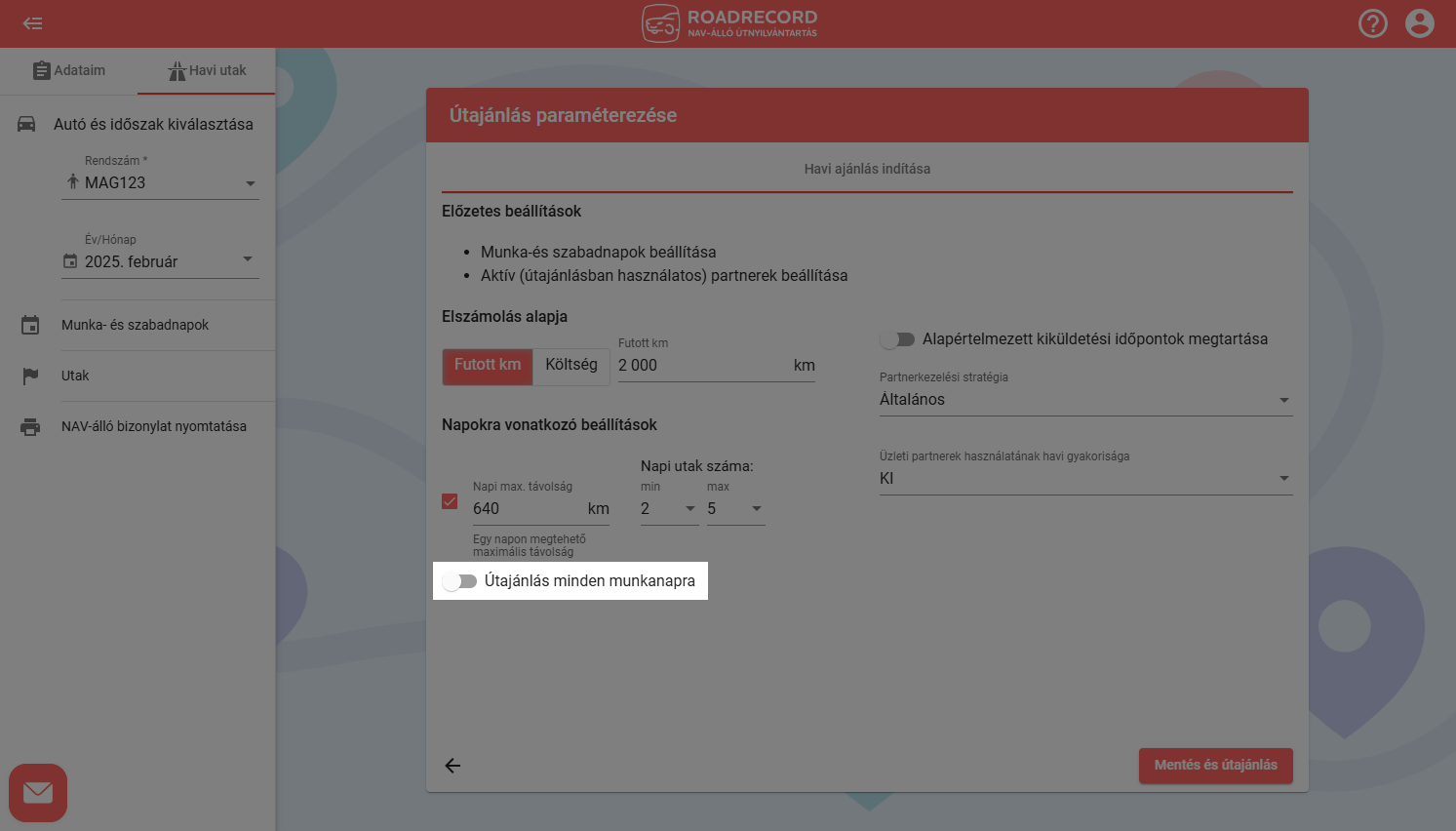
Az alapértelmezett kiküldetési időpontok megtartása opció bekapcsolásával az ajánlott útvonalaktól függetlenül az Autók menüpontban beállított értékeket állítjuk be minden napra. Kikapcsolt állapotban az ajánlott úthossz figyelembe vételével véletlenszerű időpontok fognak az egyes napokon szerepelni.
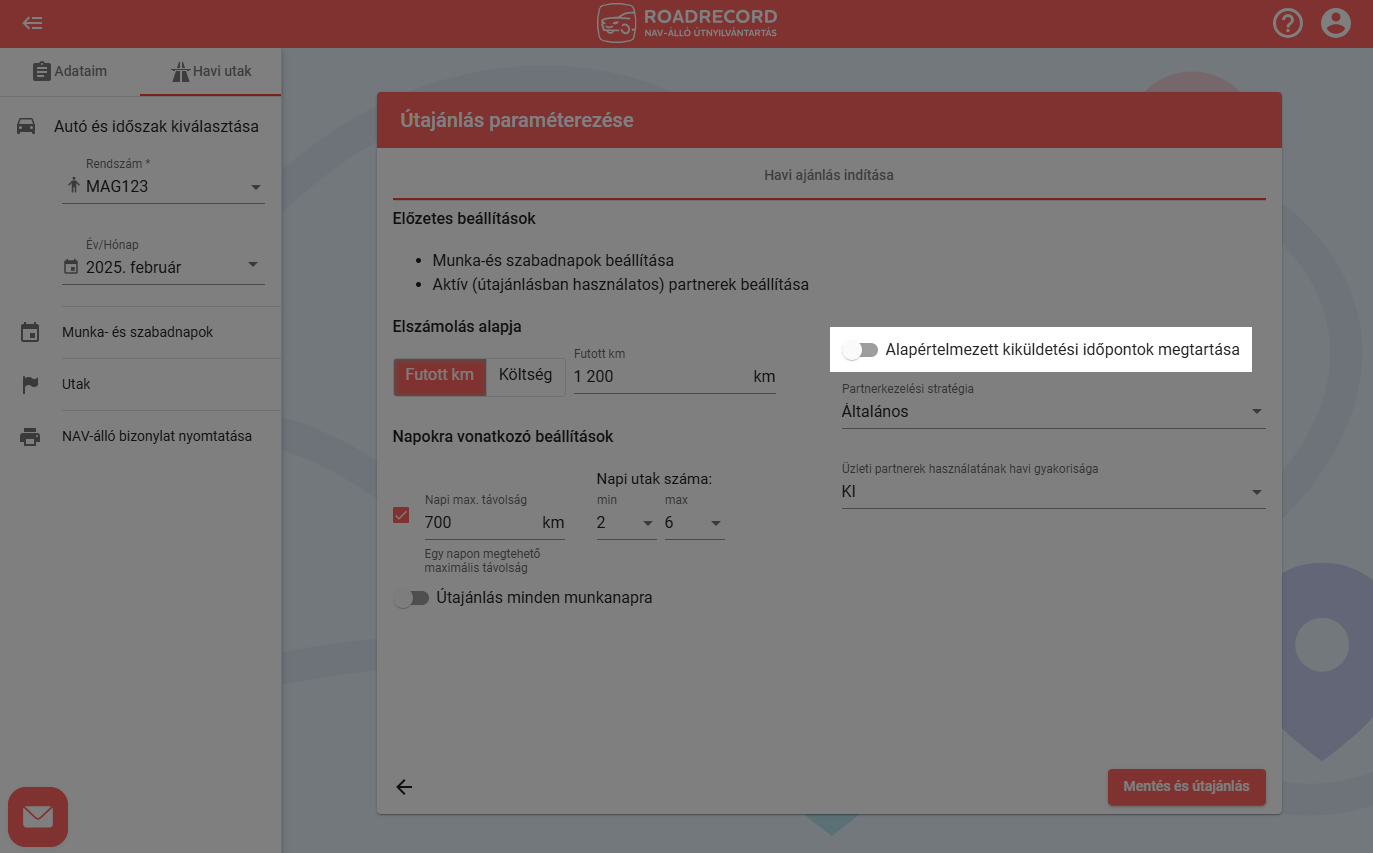
Beállíthatod azt is, hogy a program inkább a közelebbi vagy a távolabbi partnereidet ajánlja a kiküldetési rendelvény tervezetedbe. Érdemes úgy kiválasztanod ezt a beállítást, hogy igazodjon már meglévő partnerlistádhoz. Ha több autód telephelyétől távoli partnert látogatsz, válaszd a Távoli partnerek előnyben részesítése opciót, ha pedig fordítva, több autód telephelyéhez közelebbi partnered van, válaszd a Közelebbi partnerek előnyben részesítését. Választhatsz Általános partnerkezelés stratégiát is, mely esetben közelebbi és távolabbi partnereid egyenlő arányban fognak szerepelni kiküldetési rendelvény tervezetedben. A Partnerkezelési stratégia lehetőségnél a lenyíló lehetőségek közül válaszd, amelyikre szükséged van!
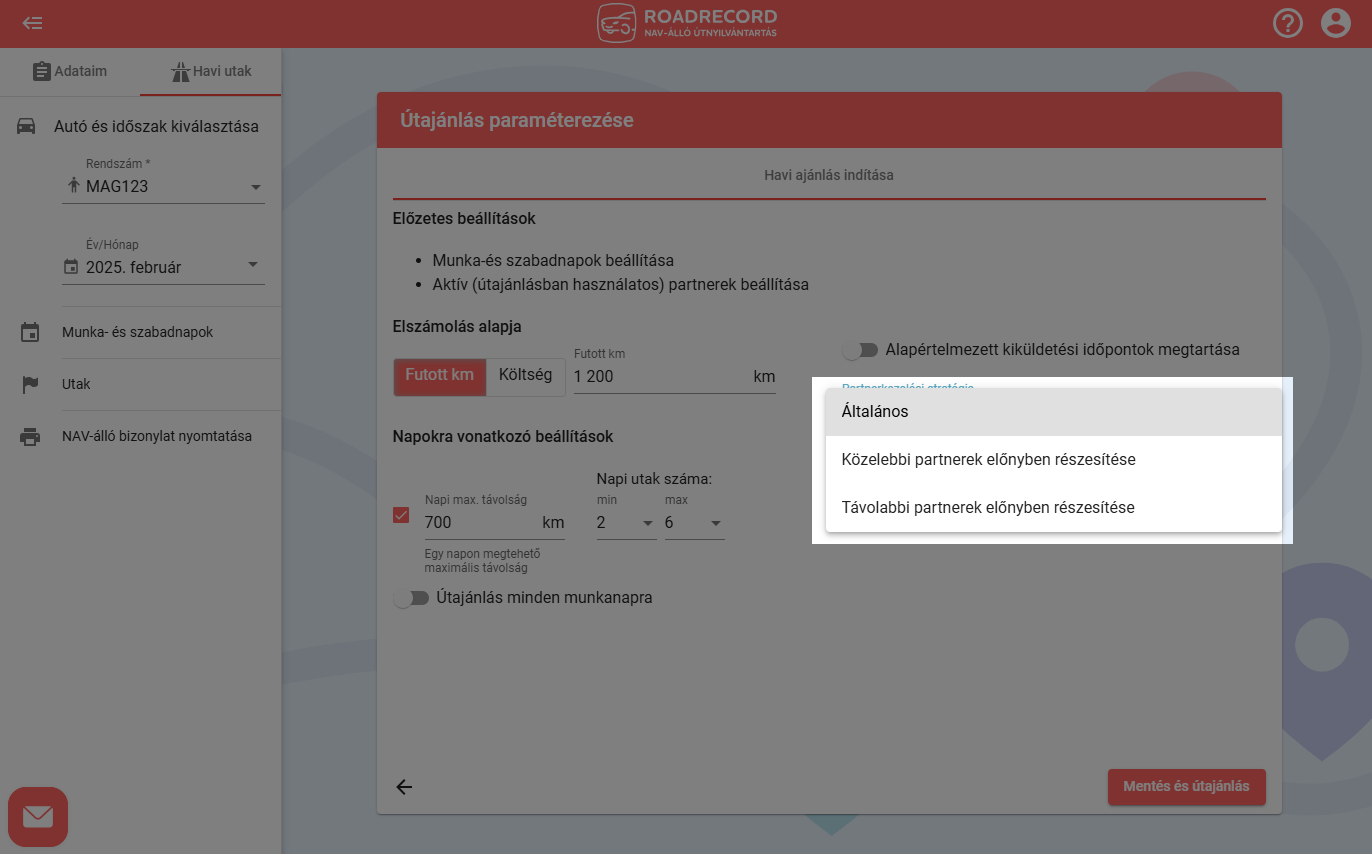
Utolsó beállításként megadhatod az Üzleti partnerek használatának havi gyakoriságát. Ez a beállítás akkor lehet hasznos, ha nem akarod, hogy az Útajánlás egy vagy több partneredet túl sokszor illessze be havi kiküldetési rendelvény tervezetedbe. Válaszd ki a listából, hogy egy partnert havonta maximum 1-szer, 2-szer, vagy 3-szor szerepeltessen az útajánlás.
Ha munkád szempontjából nincs jelentősége partnerlátogatásaid gyakoriságának, ki is kapcsolhatod ezt a lehetőséget. Ebben az esetben az Útajánlás véletlenszerű gyakorisággal fog dolgozni.
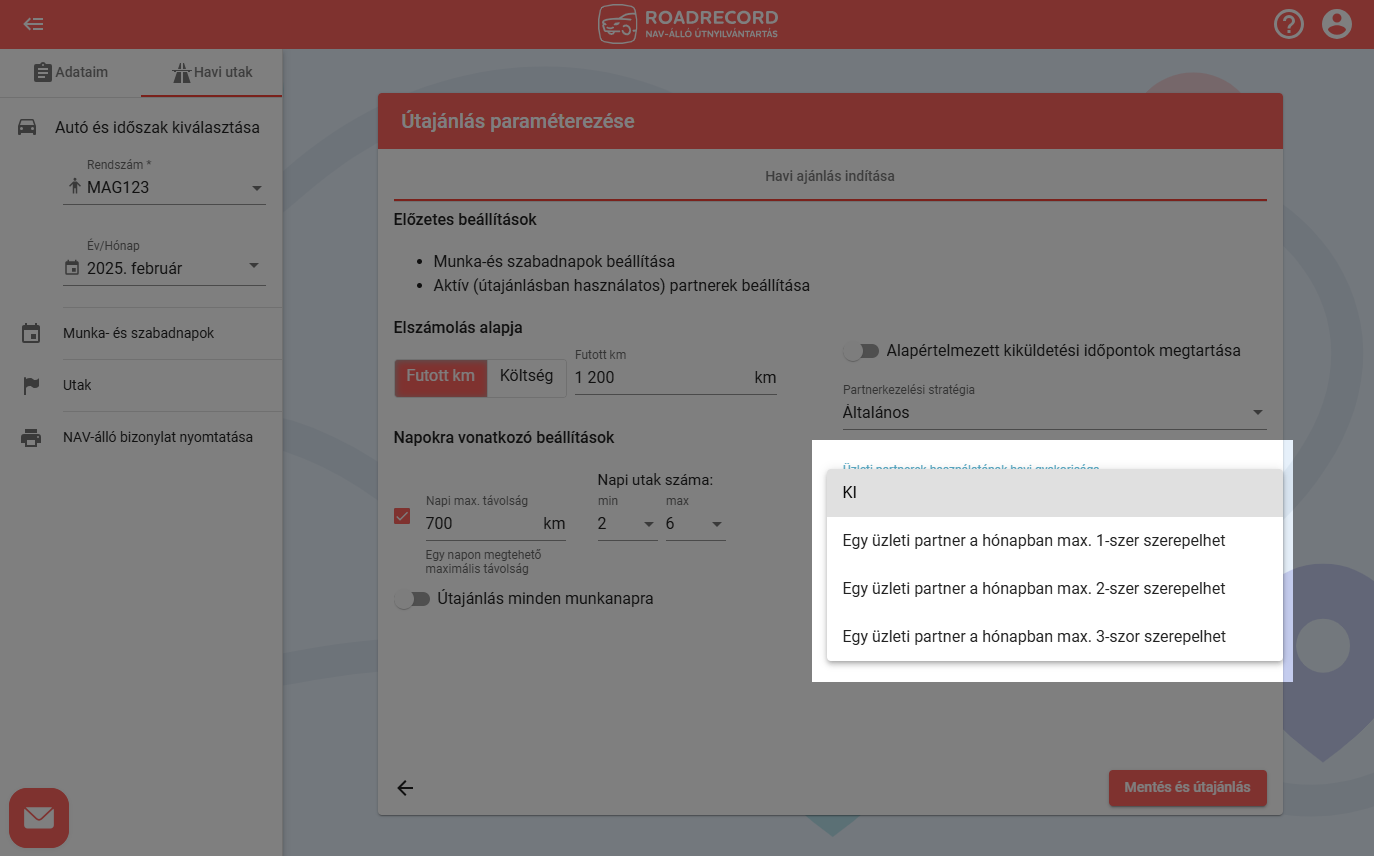
A megadott paramétereket a program elmenti. Ha nem változtatsz rajtuk, akkor a következő hónapban is ez alapján készíti a kiküldetési rendelvény tervezetet.
Ha a paraméterek megadásával végeztél, kattints a Mentés és útajánlás gombra. Ekkor a rendszer egy ellenőrzést futtat le, hogy minden megfelelő-e a kiküldetési rendelvény tervezet elkészítéséhez.
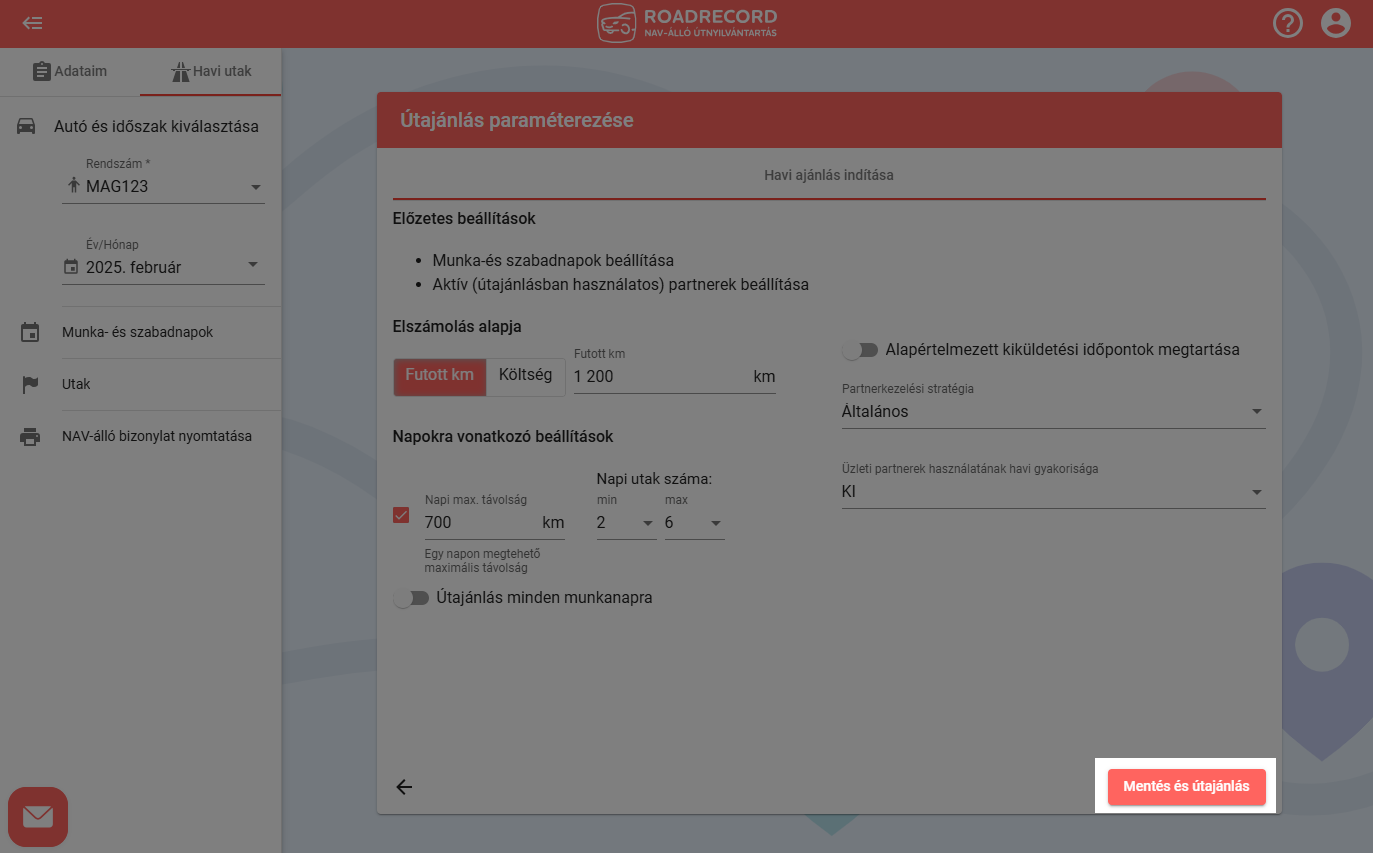
Ha az ellenőrzés során hibát találunk, jelezzük neked, hogy mi a gond és hol kell módosítást végezned. A hibaüzenet alatt található gombra kattintva arra a menüpontra navigálhatsz, ahol a hibát javítani tudod.
Például: ha már előre több út van berögzítve, mint az Elszámolás alapjaként berögzített érték, akkor a hibaüzenet alatt található Fix utak módosítása gombra kattintva az Utak menüpontra juthatsz, ahol törölni tudsz utakat, vagy Útajánlás beállítása segítségével módosítható az elérni kívánt érték.
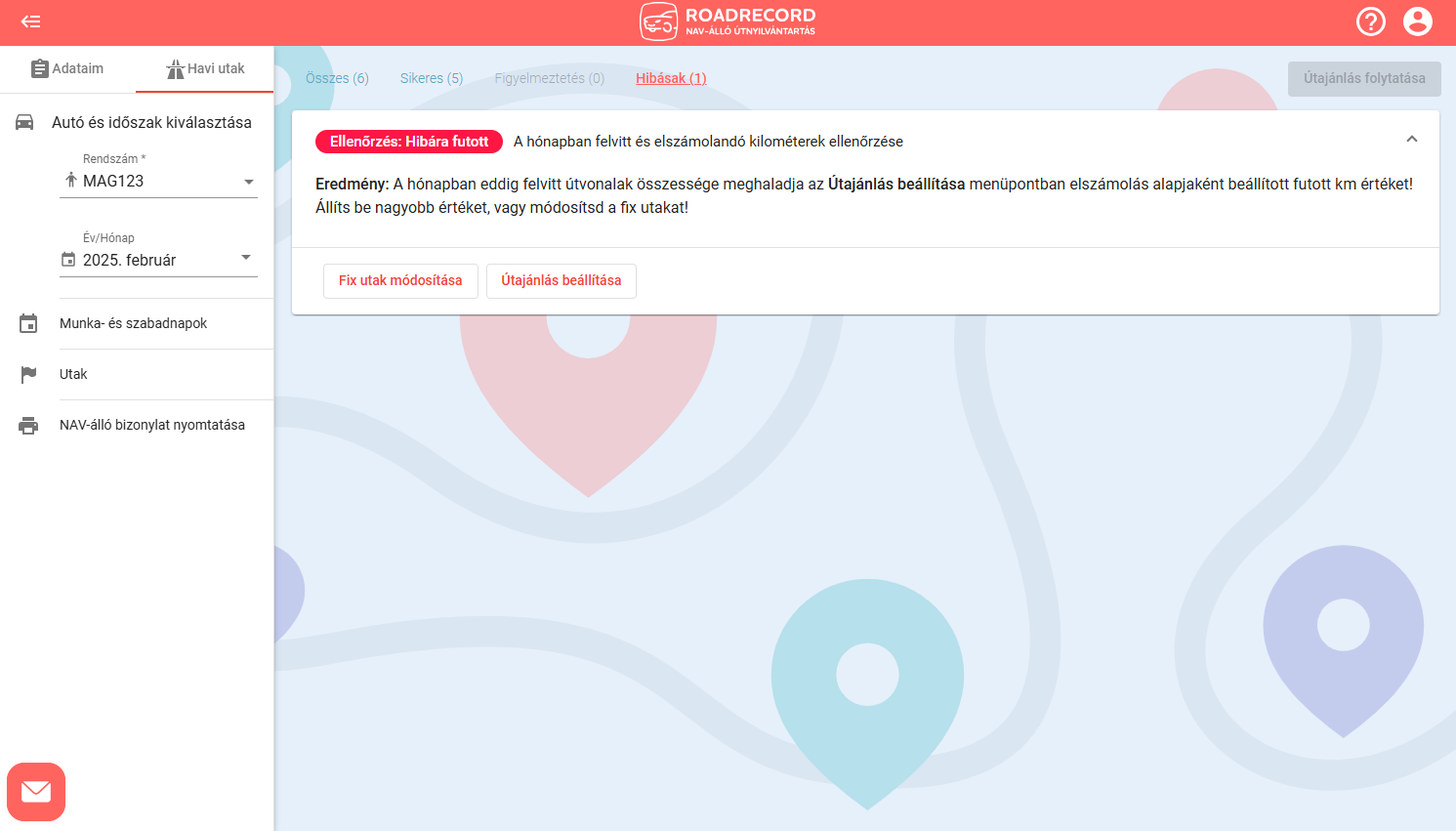
Végezd el a kért változtatásokat! Ezután kattints az Utaknál a jobb felső Útajánlás gombra, vagy vagy az Útajánlás beállítása alatt a Mentés és ajánlás gombra!
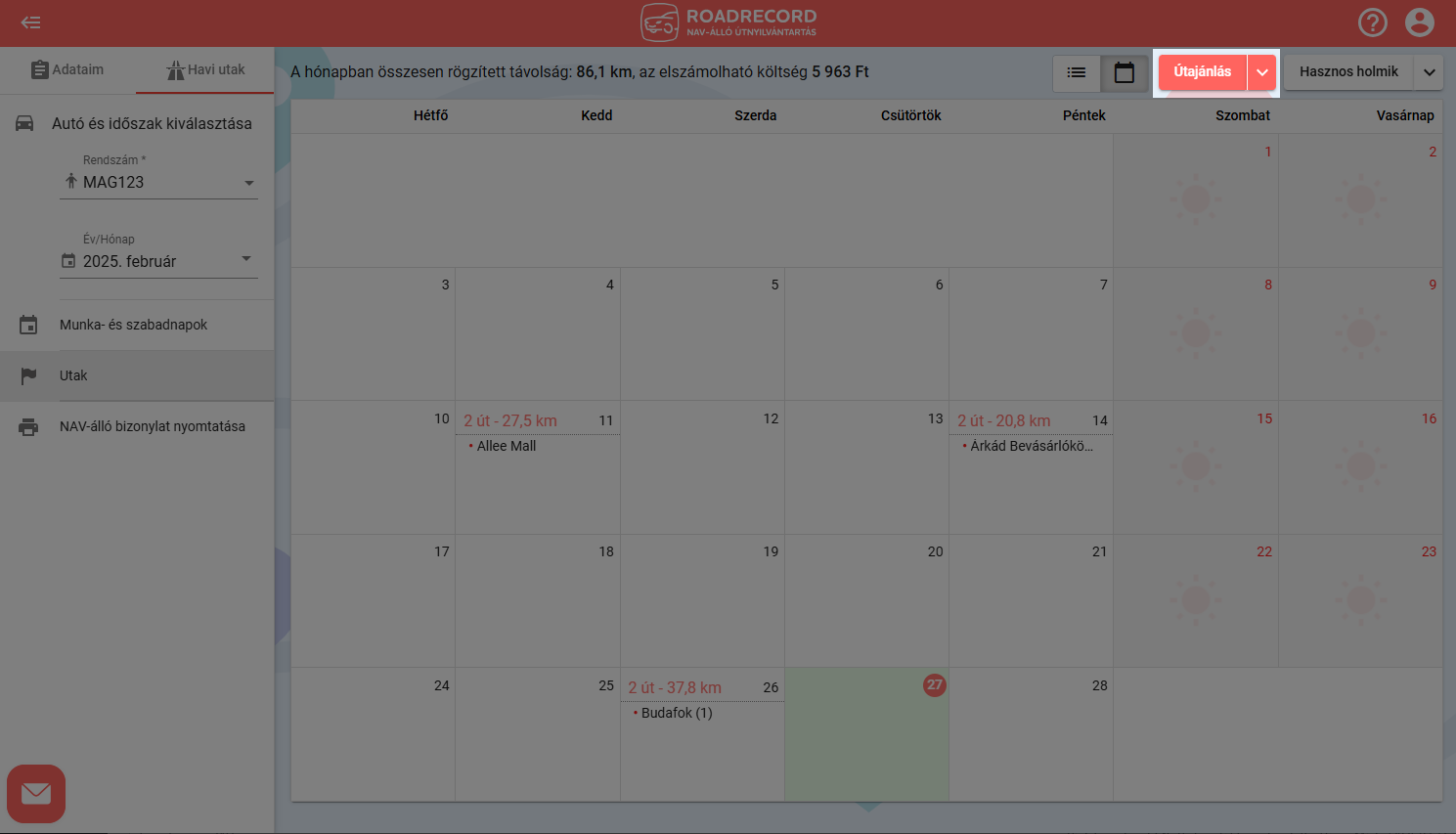
Ha az ellenőrzés mindent rendben talált, az útajánlás elindul.
Ha az ajánlás sikeresen befejeződik, a távolság korrekciókat a rendszer elvégzi és az alábbi üzenetet látod a képernyődön.
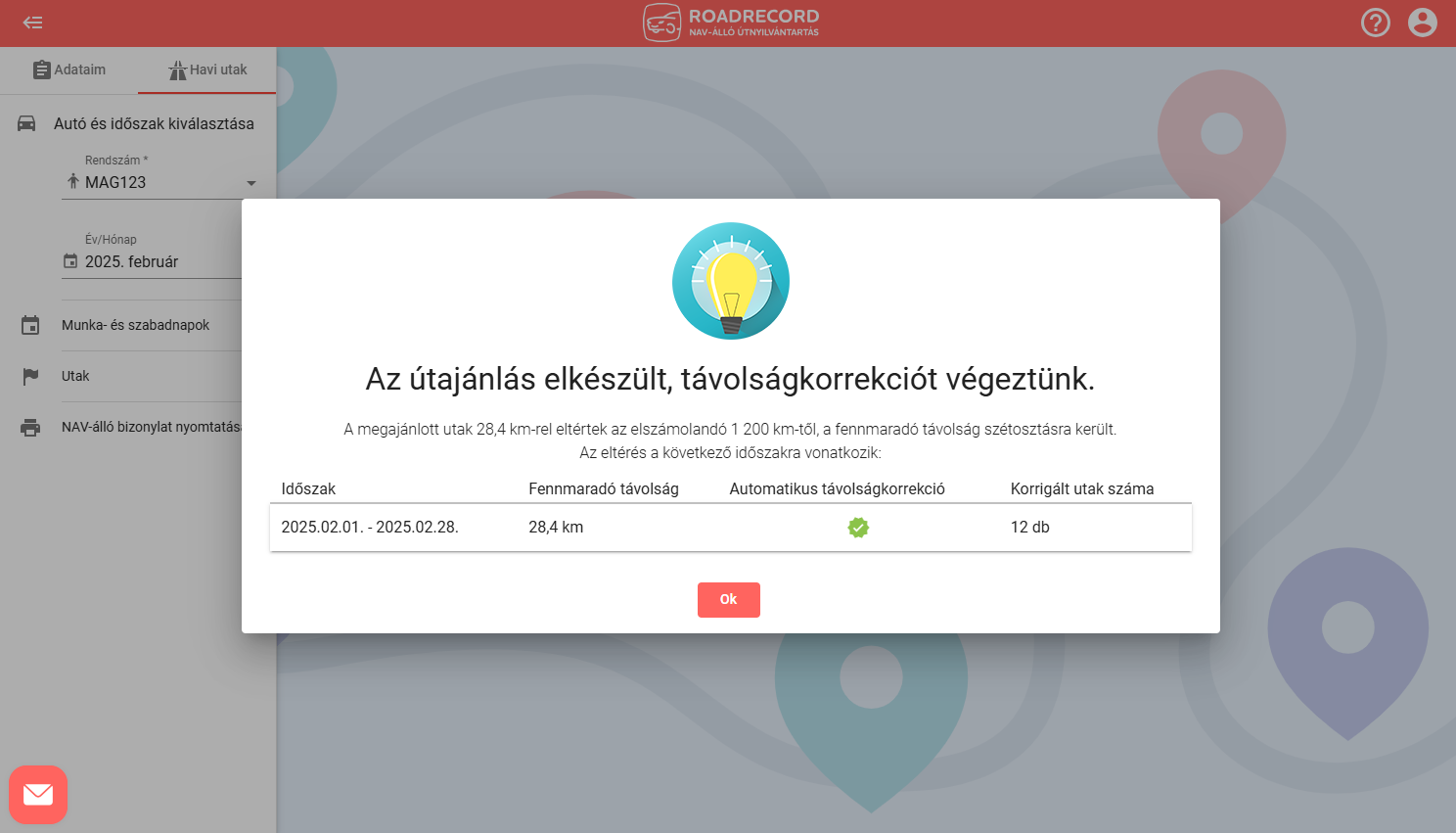
A távolság értékek újraszámolásának szabályai útajánlás során
- Az ajánlás indítása előtt a program a távolság értékeket nem számolja újra, hogyha az nem szükséges.
- Amennyiben egy új ajánlást kérsz, akkor az előző ajánlás útjainál átírt távolságok törlésre fognak kerülni, hiszen a rendszer kitörli az előző ajánlás adatait és ekkor újra kell számolni a távolságot is.
- Ha két partner között egyedileg beállítasz egy távolságot, de az ajánlás utat szúr be a két partner közé, akkor a program új távolság értékeket számol.
- Az egyedileg beállított távolságokat az ajánlás végén a távolság korrekció is módosíthatja kis mértékben.
Az útajánlás végeztével a program a felvitt és megajánlott adatok alapján a gépjárműnél beállított alapértelmezett kiküldetési időt bizonyos esetekben módosítja (ha a fent említett ‘Alapértelmezett kiküldetési időpontok megtartása’ opció ki van kapcsolva), hogy a bizonylat tervezet még pontosabb legyen. A megajánlott kiküldetési időt később szükség esetén módosítani lehet.
Az Utak menüpontban tekintheted meg a kiküldetési rendelvény tervezetedet, ahol lehetőséged van módosítani az útjaidon, ha szükséges.
Lehetőséged van törölni az összes, útajánlás által létrehozott ajánlott utat. A felső sarokban lévő Útajánlás lenyíló menüben válaszd az Ajánlott utak törlése lehetőséget.
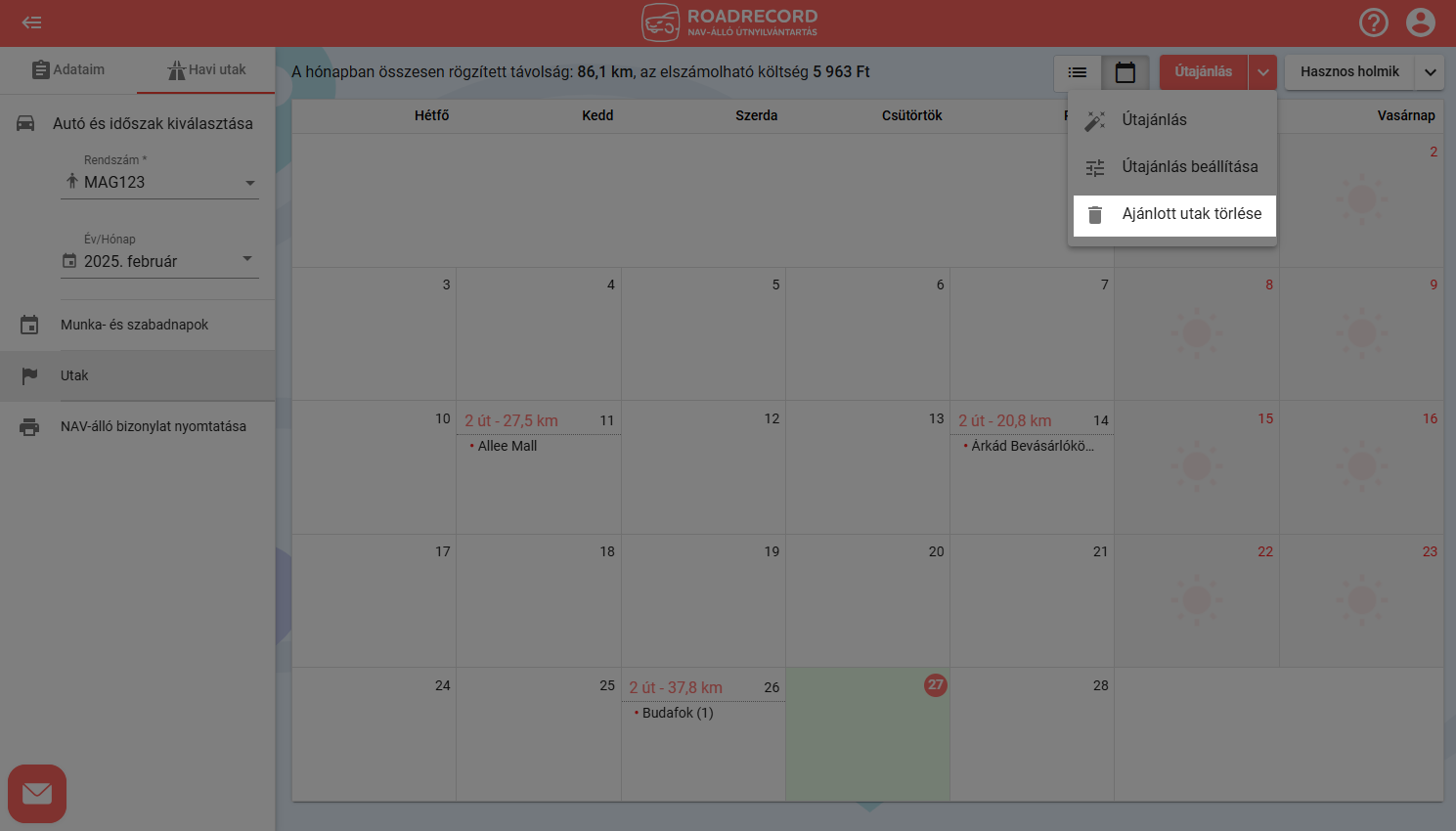
Ha a korábbi ajánlott utakat kitörlöd, akkor az ajánlás során módosított kiküldetési idők is visszaállnak az alapértelmezett kiküldetési időre.
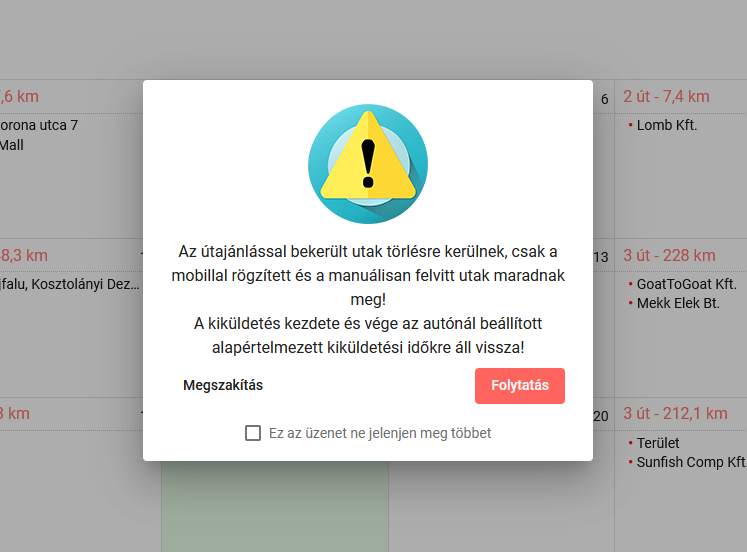
Útajánlás beállítása egyéni vállalkozó saját autója esetén
Egyéni vállalkozó saját autója esetén az útajánlás beállítása a fentiekkel megegyezik, azonban fontos, hogy minden esetben legyen beállítva az előző hónapban hóvégi km óra állás vagy az aktuális hónap elejére kezdő, és a végére záró km óra állás.

Az útajánlás paraméterezése nem tér el a kiküldetési rendelvény esetében leírtaktól.
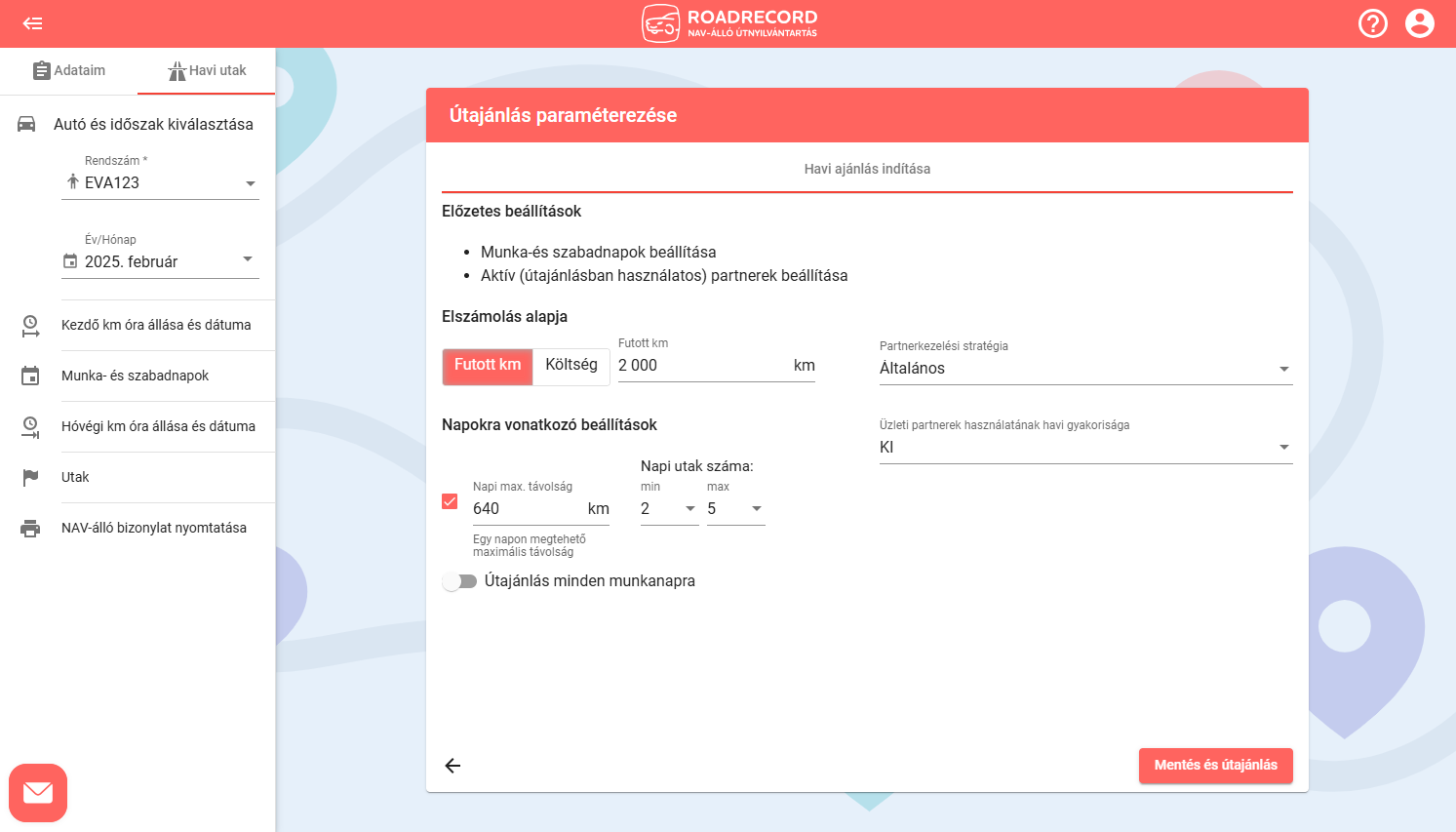
Videó: Útajánlás beállítása kiküldetési rendelvény készítéséhez
Töltsd le a RoadRecord iOS vagy Android mobil appot! 14 napig teljesen ingyen, kötelezettségek nélkül letesztelheted, nem fogsz csalódni! :)